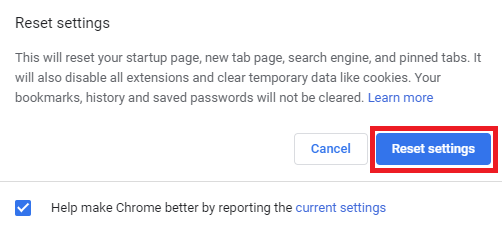Cómo eliminar malware y adware de su navegador web Chrome
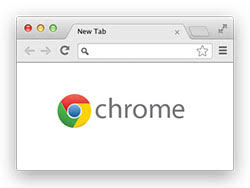 ¿Su navegador Google Chrome se comporta de forma extraña? ¿Los molestos anuncios emergentes perturban su navegación normal? Tal vez usted está siendo redirigido a sitios web desconocidos? ¿O su página de inicio y su motor de búsqueda predeterminado se han cambiado misteriosamente a otra cosa? Si uno de estos síntomas está presente en su sistema, es posible que tenga un secuestrador de navegador o un software publicitario al acecho en su computadora.
¿Su navegador Google Chrome se comporta de forma extraña? ¿Los molestos anuncios emergentes perturban su navegación normal? Tal vez usted está siendo redirigido a sitios web desconocidos? ¿O su página de inicio y su motor de búsqueda predeterminado se han cambiado misteriosamente a otra cosa? Si uno de estos síntomas está presente en su sistema, es posible que tenga un secuestrador de navegador o un software publicitario al acecho en su computadora.
Si bien no es tan peligroso o dañino como algunos de los tipos de malware más graves, tanto el adware como los secuestradores de navegadores siguen siendo un riesgo de seguridad que no debe subestimarse. En 2017, los expertos en ciberseguridad detectaron que un adware llamado Fireball con la capacidad de ejecutar de manera remota cualquier código en la computadora de la víctima había infectado a casi un cuarto de billón de sistemas informáticos. El uso de un navegador Chrome que ha sido tomado por cibercriminales podría abrir la puerta a más amenazas de malware para invadir la computadora del usuario. Después de cambiar el motor de búsqueda predeterminado a uno que está bajo su control, los ciberdelincuentes pueden inyectar los llamados enlaces "envenenados" entre los resultados de búsqueda mostrados que llevarán a la víctima desprevenida a sitios web falsos cargados de malware. Otro método popular es usar pop-us que utiliza las últimas consultas de búsqueda realizadas por el usuario para redirigirlas una vez más a sitios web comprometidos. Además, los delincuentes pueden estar registrando la información de identificación personal del usuario, el historial de búsqueda, la ubicación y otros datos confidenciales.
Recupera el control de tu navegador Chrome
La forma más fácil de limpiar su navegador Chrome es usar un programa legítimo anti-malware que detectará el malware y lo eliminará de la computadora de forma segura. Por supuesto, los usuarios también pueden intentar limpiar su navegador Chrome manualmente.
Para comprobar si hay malware en su navegador Chrome, siga los pasos a continuación:
- Abra su navegador Chrome, haga clic en el icono "Personalizar y controlar Google Chrome" (los tres puntos verticales en la esquina superior derecha) y vaya a "Configuración" .
- Desplácese hasta la parte inferior de la página y haga clic en "Avanzado" .
- Desplázate hasta la sección "Restablecer y limpiar" y selecciona "Limpiar computadora" .
- Haga clic en "Buscar" . Para eliminar cualquier software no deseado que haya sido detectado, haga clic en "Eliminar" .
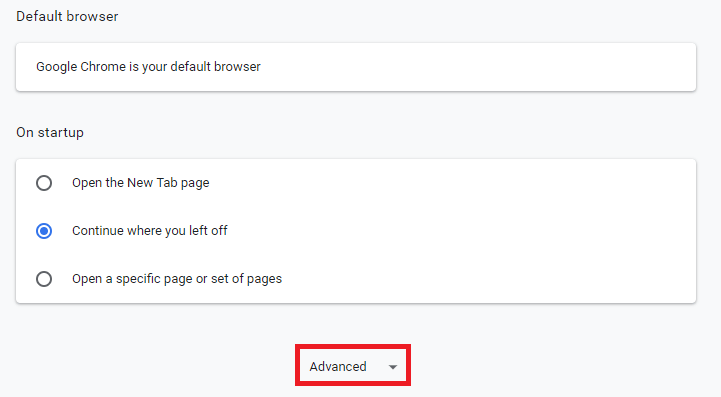

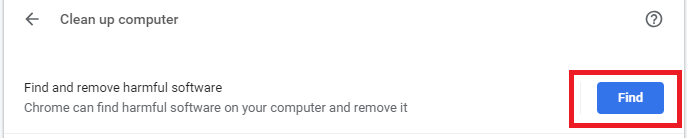
Es posible que los usuarios también deban restablecer la configuración de su navegador a su estado predeterminado:
- Abra el navegador Chrome, haga clic en "Personalizar y controlar Google Chrome" ⠇ (los tres puntos verticales en la esquina superior derecha) y vaya a "Configuración" .
- Desplácese hasta la parte inferior de la página y haga clic en "Avanzado" .
- Para usuarios de Mac, Linux y Chromebook:
Vaya a la sección "Restablecer configuración" , seleccione "Restablecer configuración a sus valores predeterminados originales" y haga clic en "Restablecer configuración" .

Para usuarios de Windows:
Vaya a la sección "Restablecer y limpiar" , seleccione "Restablecer configuración" y haga clic en "Restablecer configuración"